Kaip sukurti paleidžiamą DOS USB diską

DOS nėra plačiai naudojamas, tačiau vis tiek tikėtina, kad kai kur reikės įkelti į DOS aplinką. Sistemos "Windows" formatavimo įrankis leidžia kurti DOS įkrovos diskelį, bet ne USB diską. Štai kaip tai apeiti.
SUSIJUSIOS: Ar reikia atnaujinti kompiuterio BIOS?
DOS gali būti praeities reliktas, bet jūs nežinote, kad iš gamintojų parašytų instrukcijų BIOS atnaujinimai, programinės įrangos atnaujinimo priemonės ir kiti žemo lygio sistemos įrankiai. Dažnai jie reikalauja paleisti įrankį DOS. Kartą mes formatuojome savo diskelius naudodami "MS-DOS" naudodami "Windows" formato įrankį, tačiau daugumoje kompiuterių nebėra diskelių diskų. Daugeliui net nevyksta optinių diskų įrenginiai. Laimei, yra nemokama trečiosios šalies programa, leidžianti greitai sukurti DOS įkrovimo USB diską.
Pirmas žingsnis: naudokite Rufus, kad suformatuotumėte USB įrenginį
Įdiegta "Windows" formatavimo įrankis neleidžia jums pasirenkant parinktį "Sukurti MS-DOS paleisties diską", kai formatuosite USB diską - ši parinktis yra "Windows 7" pilkos spalvos ir netinkama naudoti "Windows 8" ir "10". Vietoj to mes naudosime Rufus įrankį.
SUSIJĘS: Kas yra "Nešiojama" programa, ir kodėl tai svarbu?
Pirma, atsisiųskite Rufusą ir paleiskite jį. "Rufus" yra nešiojama programa, kuriai nereikia įdiegti - pamatysite "Rufus" programą, kai tik paleisite atsisiųstą .exe failą.
DOS įkrovos USB diskų įrengimas "Rufus" yra paprastas. Pirmiausia prijunkite USB įrenginį prie kompiuterio ir pasirinkite jį meniu "Įrenginys".
Atkreipkite dėmesį, kad šis procesas ištrins jūsų USB disko turinį, todėl įsitikinkite, kad USB atsarginės kopijos yra svarbios.
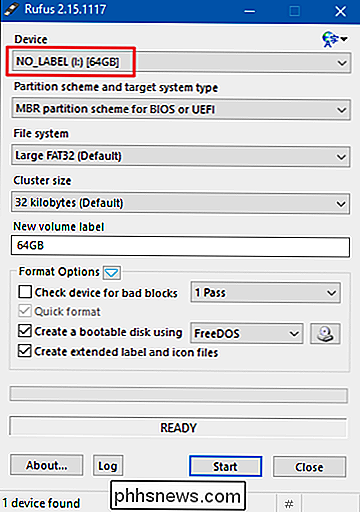
SUSIJĘS: Koks skirtumas tarp FAT32, exFAT ir NTFS?
Išskleidžiamajame meniu "Failų sistema" pasirinkite "FAT32" formatą. DOS parinktys reikalauja FAT32 ir negalimas kitoms failų sistemos pasirinktims, pvz., NTFS, UDF ir exFAT.
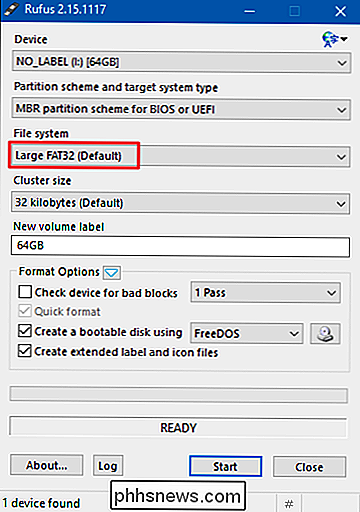
Pasirinkite parinktį "Sukurti įkrovos diską", tada šalia šio meniu pasirinkite "FreeDOS".
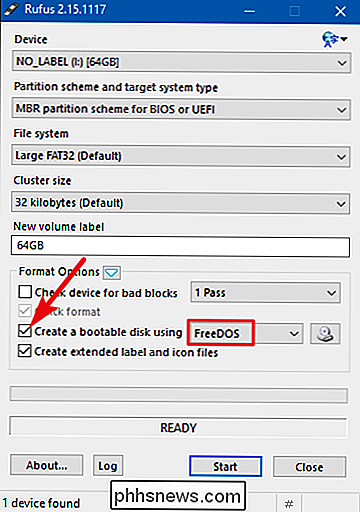
Spustelėkite mygtuką "Pradėti", jei norite formatuoti diską ir nukopijuoti į "FreeDOS" įkėlimą reikalingus failus.

Formatavimo procesas turėtų būti labai greitas - dažniausiai reikia sekundžių, bet tai gali užtrukti ilgiau, priklausomai nuo Jūsų USB disko dydis.
Antras žingsnis: kopijuokite failus daugiau nei
Jūs tikriausiai sukūrėte šį įkrovos diską, nes turite paleisti DOS programą, pvz., BIOS naujinimo įrankį ar kitą žemo lygio sistemos programą . Norėdami iš tikrųjų paleisti šiuos failus iš DOS, turėsite nukopijuoti juos į naujai suformatuotą USB diską. Pavyzdžiui, galite turėti failą BIOS.BIN ir FLASHBIOS.BAT, kurį turite paleisti DOS. Nukopijuokite šiuos failus į USB disko šakninį aplanką po jo formatavimo.
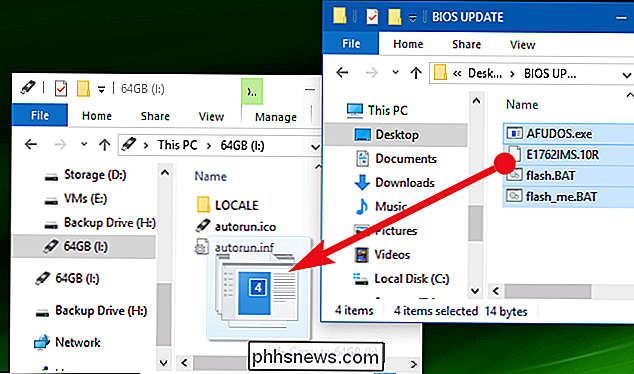
Trečias veiksmas: paleiskite į DOS
PATEIKTA: Kaip paleisti kompiuterį iš disko ar USB disko
Dabar galite paleisti į DOS, iš naujo paleidžiate kompiuterį su prijungtu USB įrenginiu. Jei jūsų kompiuteris automatiškai įkeliamas iš USB įrenginio, gali reikėti pakeisti paleidimo tvarką arba naudoti paleidimo meniu, norint pasirinkti įrenginį, iš kurio norite paleisti.
Kai esate DOS, galite paleisti programą jūs nukopijote į savo USB diską, įveskite jo vardą DOS eilutėje. Laikykitės bet kokių instrukcijų, pateiktų gamintojo dokumentuose, norėdami paleisti programą.
SUSIJUSIOS: Kaip naudoti DOSBox paleisti DOS žaidimus ir senas programas
Šios komunalinės paslaugos vis dar naudoja DOS, kad užtikrintų, jog jie turi žemo lygio prieigą prie techninė įranga be jokių kitų programų, trukdančių ar "Windows" patekti į kelią. Tai padeda užtikrinti BIOS atnaujinimus ir kitus žemo lygio operacijas. Jūs taip pat galite naudoti įkrovos USB diską, kad paleistumėte senas DOS programas, bet tai ne taip gerai veikia. "DOSBOX" būtų daug naudingiau paleisti senus "DOS" žaidimus ir kitas programas.

Kaip išjungti "iPhone" procesoriaus diegimą "iOS" 11.3
"Apple" neseniai uždegė, nes prisipažino, kad "iphone" su senais baterijomis aušina procesoriaus greitį. Po to, kai tiek žiniasklaida, tiek klientai patiria didelį spaudimą, bendrovė taip pat įtraukia būdą, kaip išjungti šį dreifuojantį įrenginį "iOS 11.3", kuris turėtų būti prieinamas per artimiausias kelias savaites.

Kaip naudoti skirtingus ekrano fonus, skirtus keliems monitoriams "Windows 7"
Taigi jūs ką tik išpakavėte šį spūdomą naują monitorių ir jis sėdi šviežio ir naujo jūsų staliniuose, o kitiems mažiems ekranams - gėda . Dabar jūs turėtumėte duoti tam tikrą šventumą: "kick-ass" tapetai iš jūsų pasirinktos internetinės saugyklos. SUSIJĘS: Kaip nustatyti skirtingą foną kiekviename monitoriuje sistemoje Windows 10 Deja, "Windows 7" numatytasis ekrano užsklandos tvarkyklė yra gana gera.



![9 Būdai, kaip suteikti seniems subraižytiems DVD diskams antrą galimybę gyventi [Sponsored Giveaway]](http://phhsnews.com/img/how-to-2018/9-ways-to-give-your-old-scratched-dvds-second-chance-to-live.png)